如何在HTC手機上輕鬆截圖
很多時候,您想在HTC手機上捕捉時刻。例如,您想保留寶貴的消息,保存實用技能或優美的線條在手機上。但 如何在HTC手機上截圖?好吧,很容易在手機上捕獲快照。接下來,我們將向您展示3種簡單的方法來拍攝所有類型的HTC手機的屏幕截圖,無論是來自HTC U系列,HTC One系列還是HTC Desire系列。

第1部分。在HTC屏幕上截屏的簡單方法
有更簡單的方法來捕獲HTC手機屏幕上發生的事情。使用正確的按鈕組合,您通常可以在HTC手機上捕獲內容。
電源+主頁按鈕
只需按住 功率 按鈕(位於手機頂部或側面),然後點擊 首頁 按鈕(位於手機的正面)。然後,快照將保存到sdcard文件夾中。您可以嘗試幾次以取得成功的屏幕截圖。
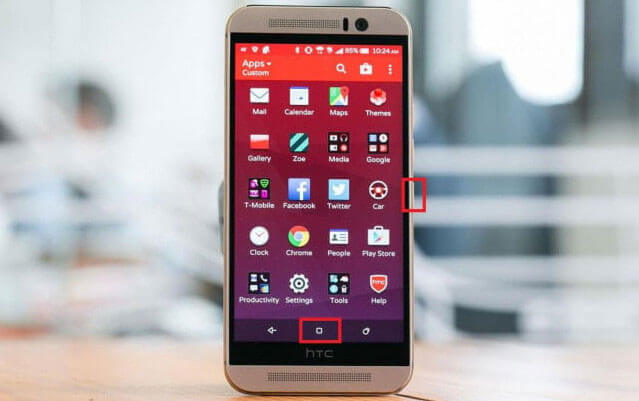
注意: 要在HTC U11上截屏,您需要同時按住電源按鈕和降低音量按鈕。
屏幕截圖按鈕
另一種方法是使用屏幕快照快捷方式獲取屏幕截圖。從HTC屏幕頂部滑動以打開通知欄,然後點擊“屏幕截圖”快捷方式圖標。
邊緣感
由於HTC U11和U12 +當前支持Edge Sense,因此您可以使用此功能在HTC上截屏。
1.前往 設定值 至 邊緣感,然後點按 設置短擠 要么 擠 和 保持 操作,具體取決於您要自定義的手勢類型。然後保存您的設置。
2.導航到要捕獲的屏幕,然後使用手勢或按住操作在HTC上截屏。
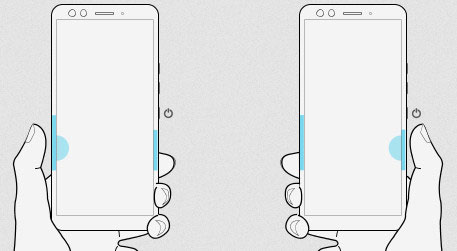
第2部分。如何在HTC上進行滾動截圖
一些HTC用戶想要對長時間的對話,較長的文章或網頁進行屏幕截圖。如果您不想將小屏幕截圖粘貼在一起,只需採用以下方法即可在HTC上獲取滾動屏幕截圖。
1.使用以下方法獲取屏幕截圖 第1部分.
2.點擊 滾動 在屏幕底部。
3.持續點擊 滾動 繼續捕獲剩餘的內容。
4.點擊 編輯 添加文本或在屏幕截圖上繪製。然後點擊 分享 要么 救 將屏幕快照保存在HTC上。 (如何在PC上截圖局部區域?)
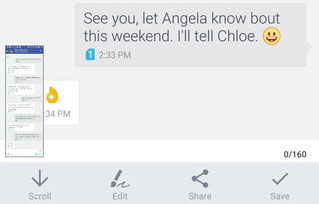
推薦:最佳計算機截圖工具
將HTC手機屏幕鏡像到計算機時,最好的屏幕截圖工具應該是什麼?在這裡,我們強烈推薦功能強大的 Vidmore屏幕錄像.
- 錄製流視頻,2D / 3D遊戲,網絡攝像頭,Skype通話,音樂等。
- 選擇全屏或部分區域以在HTC屏幕上截屏。
- 將HTC屏幕截圖保存為JPG,PNG或GIF等任何圖像格式。
- 快速截圖並通過添加文本,線條,顏色,噴霧等對其進行編輯。

第3部分。HTC屏幕快照的常見問題解答
1.我的HTC屏幕截圖放在哪裡?
在HTC手機上截圖後,您可以通過在Gallery應用程序中打開Screenshot相冊來查看截圖。
2.如何在PC上截屏?
至 在Windows計算機上截屏,您可以安裝並啟動Vidmore屏幕錄像機。在主界面中選擇“ Sceen Capture”。然後,您可以截取窗口的屏幕截圖或為屏幕截圖繪製區域。
3.我可以在HTC M8上截圖嗎?
是。要在HTC M8上捕獲屏幕截圖,請同時按住電源按鈕和降低音量按鈕,直到成功捕獲屏幕截圖為止。
本文分享了以下默認方法: 在HTC手機上截屏。如果您使用的是HTC U11或U12 +,則Edge Sense應用程序將更容易獲得屏幕截圖。要在計算機上捕獲屏幕截圖,Vidmore Screen Recorder應該是首選。如果您有關於在HTC上進行屏幕截圖的任何建議,請不要在下面留下您的評論。




